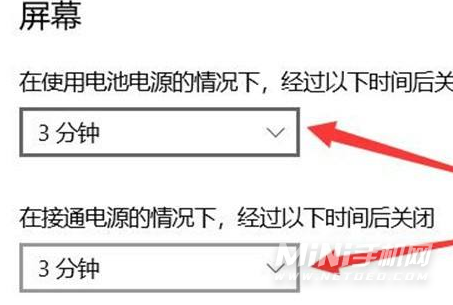联想小新Pro16可以给小伙伴们带来非常好的笔记本体验,吸引了非常多的小伙伴关注,那么联想小新Pro16怎么设置人走锁屏呢?感兴趣的跟着小编一起看看吧。 联想小新Pro16怎么设置人走
联想小新Pro16可以给小伙伴们带来非常好的笔记本体验,吸引了非常多的小伙伴关注,那么联想小新Pro16怎么设置人走锁屏呢?感兴趣的跟着小编一起看看吧。
联想小新Pro16怎么设置人走锁屏
1、在电脑系统任务栏的左边,单击【开始】图标打开。

2、在“开始”弹出下拉框中,选择【设置】进入。
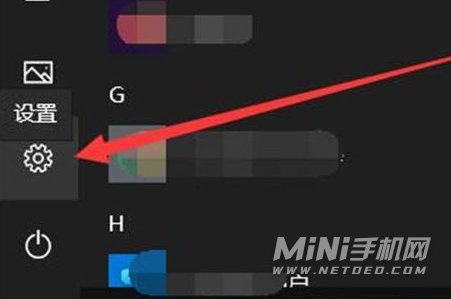
3、在“设置”弹出窗口中,选择【系统】进入。
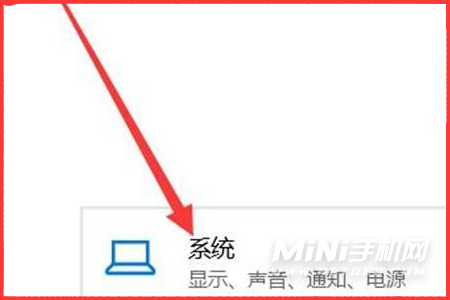
4、在“系统”弹窗中,单击【电源和睡眠】打开。

5、在“电源和睡眠”版面中,“屏幕”板块下的“在使用电池电源的情况下,经过以下时间后关闭”选择为【3分钟】,“在接通电源的情况下,经过以下时间后关闭”选择为【3分钟】完成。